
Obsah:
- Autor John Day [email protected].
- Public 2024-01-30 11:57.
- Naposledy zmenené 2025-01-23 15:05.
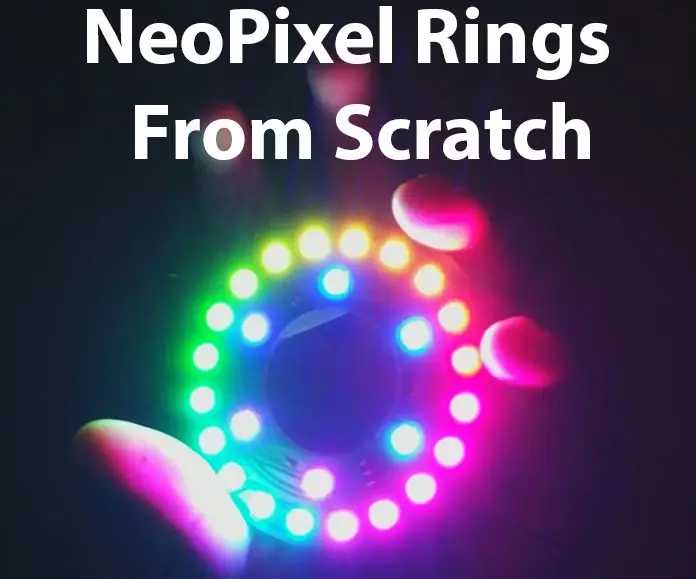

Autor: Hyper_IonYoutube! Nasledovať Viac od autora:
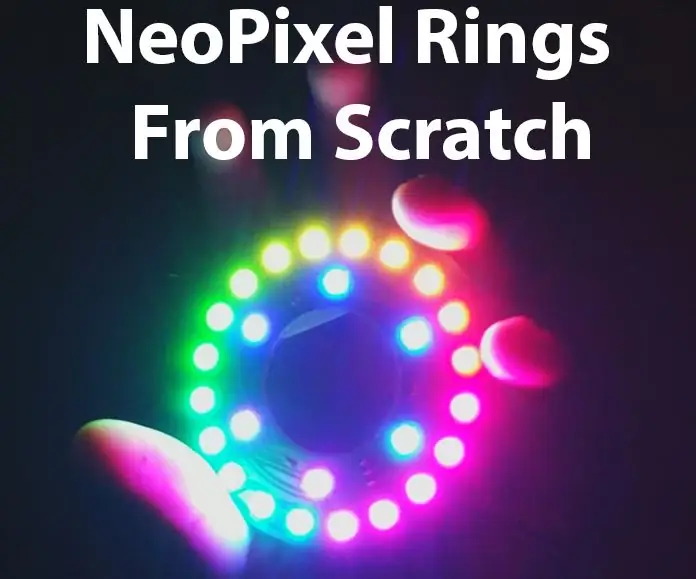
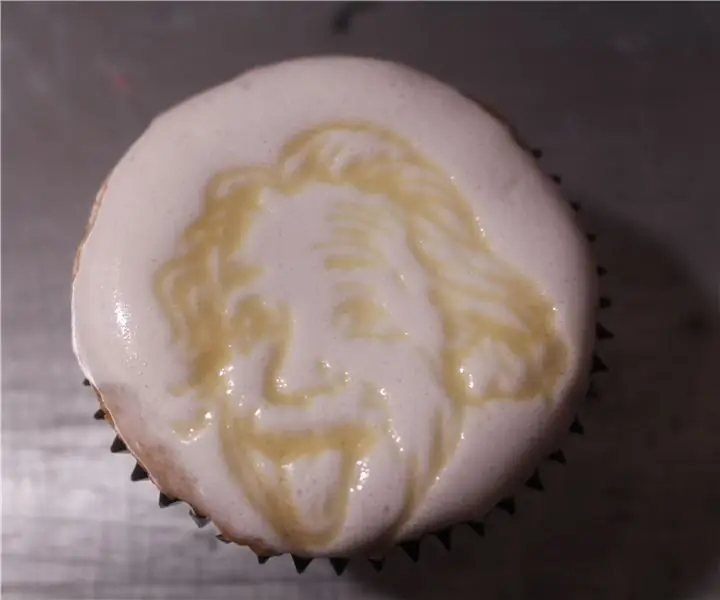
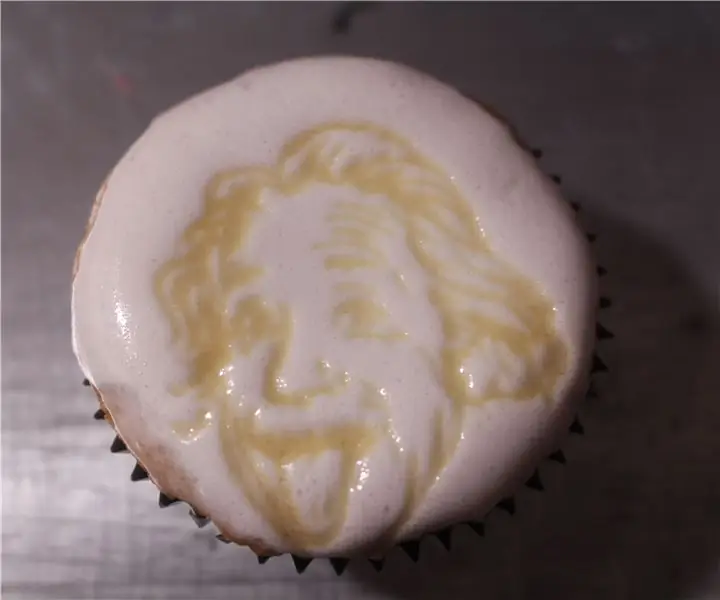
O: Inžinier/Výrobca/Hobbiest Viac o Hyper_Ion »
Nie je veľa postáv z videohier tak úžasných ako Samus. Vesmír zachraňujúci lovcov odmien s jednou z najlepších zbraní v celom sci -fi. Keď som videl, že Instructables organizuje súťaž založenú na videohrách, okamžite som vedel, že je to jej zbraň, ktorú som chcel uskutočniť.
A toto je výsledok! Toto laserové delo je dostatočne silné na to, aby okamžite ľahko zničilo balón, zapálilo pri kontakte horľavé materiály a dokonca prerezalo tenký plast! Nehovoriac o tom, že je dobre viditeľný vo vzduchu (kamerou, nepozerajte sa na to). Má dokonca svetelné a zvukové efekty!
Užite si to!
n
Krok 1: UPOZORNENIE
Lasery tejto sily sú neuveriteľne nebezpečné. Bez adekvátnej ochrany vás tento laser oslepí odleskom. To znamená, že takéto zariadenia môžu byť bezpečné, oveľa bezpečnejšie ako mnohé laserové rezačky s otvoreným rámom, ak urobíte správne kroky.
PRVÉ: Vždy používajte ochranu očí vyrobenú pre tento laser. Nedá sa to dostatočne preceniť. Dobré ochranné okuliare znamenajú rozdiel medzi laserom, na ktorý si musíte dávať pozor a laserom, za ktorý by ste nemohli platiť v tej istej miestnosti.
DRUHÝ: Majte okolo seba HODNOTU laserových okuliarov navyše. Budete to chcieť predviesť. NIKDY demo bez toho, aby mali všetci okolo vás laserové okuliare. Existuje niekoľko pomerne lacných hromadných balení.
TRETÍ: Majte plnú kontrolu nad priestorom, ktorý predvádzate. To znamená, že nikto nevstupuje bez vášho súhlasu. Žiadne otváracie dvere a žiadne nekryté okná.
Štvrtá: Vstaval som odpojiteľný port pre laser. Kedykoľvek sa laser nepoužije, odpojte ho. Toto je konečné bezpečie, takže nikto, kto ho nemá používať, neubližuje sebe ani iným.
V zásade zaobchádzajte s laserom tak, ako je. Pochopte nebezpečenstvo a vyhnite sa mu. Ak budete postupovať podľa týchto krokov, laser môže dosiahnuť bod, kde je „použiteľný“a „dostatočne bezpečný“. Nikdy to však nepovažujte za vtip. Nakoniec je to myslené ako ukážka. Ak replikujete tento projekt, naučte sa nebezpečenstvá sami. Nezodpovedám za to, ak si ublížite.
Krok 2: Komponenty:

Na tento projekt budete potrebovať nasledujúce komponenty:
- Domáci krúžok NeoPixel (pozrite si môj návod tu)
- 1 meter pásu NeoPixel
- 2,5 W laserová dióda
- Arduino Nano
- 11,1V Lipo
- TIP31A NPN tranzistor
- 2N2222 NPN tranzistor
- IRF9540n P-kanálový MOSFET
- 3x 1k odpory
- 48 ohmový odpor
- Odpor 500 ohmov
- Modrá LED
- 2x ženské JST konektory
- 5x 3 -vodičové konektory (predlžovače PWM)
- Perforovaná doska
- 5v regulátor
- 3polohový prepínač
- 8 ohmový reproduktor
- Mnoho 3D tlačených dielov
Náradie:
- 3D tlačiareň (alebo tlačová služba, ako je táto)
- Spájkovačka
- Laserové ochranné okuliare !!
Krok 3: 3D tlač a dizajn

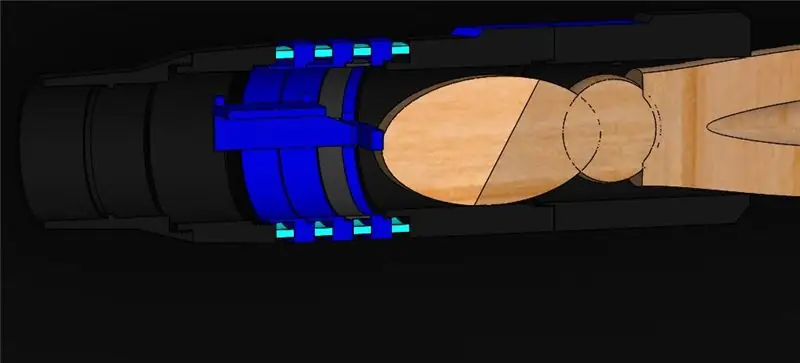


Najťažšou súčasťou tohto projektu bolo určite 3D modelovanie a návrh. Spôsob, akým som toto delo navrhol, sa začal niekoľkými referenčnými obrázkami, ktoré som našiel online. Priblížil som mierku porovnaním veľkosti svojho predlaktia so Samusovým, potom som primárne použil nástroj „Krivka“popri typických schopnostiach vytvárania modelu na navrhnutie základného tvaru. Aby som uľahčil tlač, rozdelil som rameno na 9 hlavných častí.
Potom som prešiel procesom pridávania vlastných podrobností. Obsahuje držiak jadra, ktorý drží laser, batériu, reproduktor, dosku s plošnými spojmi a prepínač. Tiež som vyrezal kanály po stranách, aby som pridal ďalšie pásy NeoPixel, a plochú dosku na namontovanie vlastného krúžku NeoPixel.
Aby som zaistil kusy dohromady, išiel som svojou metódou: 3D tlačené nite. To umožňuje silný a sústredný spôsob pripojenia dvoch 3D tlačených dielov bez toho, aby ste sa museli namáhať s akýmkoľvek ďalším hardvérom alebo lepidlom.
Všetky kusy boli vytlačené na mojej tlačiarni QIDI Tech One s rozlíšením.3 mm pri maximálnej rýchlosti. Odstránil som podporu z vlákien, ale to nie je zvyčajne potrebné, pokiaľ ste sa nepokúšali o vyššie rozlíšenie. Zistil som, že pri vyšších rozlíšeniach môže podpora niekedy vlákna rozmotať a spôsobiť, že sú príliš tesné. Pre každého, kto je zvedavý, som zahrnul svoje tlačové profily do odkazu na disk.
Som silne presvedčený o zdieľaní upraviteľných verzií súborov, takže som poskytol STL aj upraviteľné súbory Solidworks tu aj na mojej univerzálnej stránke.
Krok 4: Elektronika
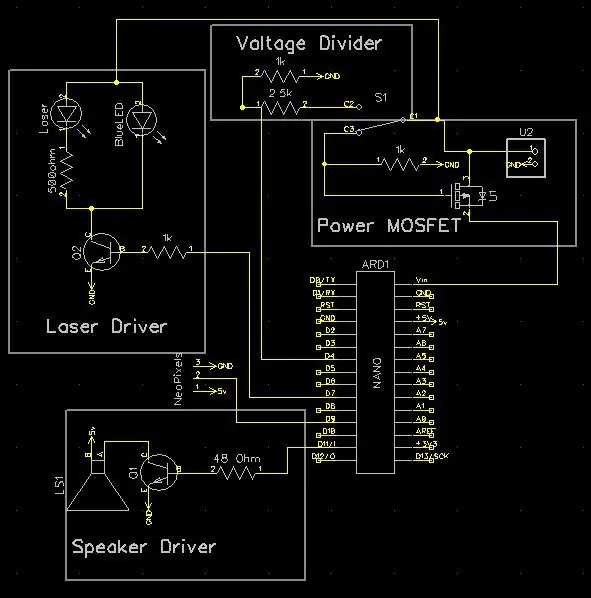


Okruh, ktorý som navrhol pre tento projekt, má štyri hlavné sekcie:
Výkonný MOSFET:
V hornej časti obvodu je P-kanálový MOSFET irf9540n zapojený medzi 5 voltový regulátor a napájanie z batérie. Dôvod, prečo to používam, je ten, že prepínač, ktorý by som radšej používal, má tri stavy. Na jednu a strednú stranu zapadne na svoje miesto, zatiaľ čo na vzdialenejšej strane funguje ako momentálny spínač. Blízko použijem stranu okamžitého prepínača, aby pôsobila ako digitálny vstup do arduina na „nabíjanie lasera“, aby stred bol „napájaný“(ale nerobil nič) a aby bola krajná pravica „vypnutá“.. Najlepším spôsobom, ako by som to mohol urobiť, by bolo pripojiť napájanie k stredovému vodiču prepínača a zapojiť krajný pravý vodič k základni MOSFET P-kanála. Keď je prepínač pripojený, napájanie je napravo, napájanie je zapojené do základne MOSFET a obvod je deaktivovaný. Keď je spínač úplne vľavo, napätie prechádza deličom napätia a potom na pin Arduino, kde je možné signál prečítať. Keď je spínač v strede, nie je použité žiadne napätie a sťahovací odpor na P-kanálovom MOSFETe uzatvára P-kanálový MOSFET a umožňuje napájanie Arduina.
Laserový ovládač:
2,5 wattová laserová dióda je poháňaná tranzistorom TIP31A NPN. Keď som zistil, že vzdialenosť je príliš malá, musel som prerušiť chladič tranzistora. Aj keď by som to neodporúčal, malo by to byť v poriadku. Tranzistor je poháňaný odporom 1 kOhm zapojeným medzi pin 7 a bránu tranzistora. Mám tiež modrú diódu LED a odpor súbežne s laserovou diódou, ktoré slúžia ako indikátor toho, či bol laser určený na spustenie, aj keď laser nie je zapojený. Je to oveľa bezpečnejšia metóda odstraňovania problémov.
Ovládač zvuku:
Aby boli umožnené základné zvukové zvukové efekty, ako základný zvukový ovládač slúži malý tranzistor 2n2222 a sprievodný 48 ohmový odpor. Medzi 5 V a tento tranzistor je zapojený 8 ohmový reproduktor, ktorý je pripojený k zemi. Arduino rýchlo osciluje a deaktivuje pin 11, čo spôsobuje, že reproduktor osciluje tam a späť a vytvára zvuk.
NeoPixely:
Pre tých, ktorí s nimi predtým nepracovali, sú NeoPixels pásom jednotlivo adresovateľných LED diód RGB. V zásade použijete energiu, uzemnenie a dáte mu dátový signál a môžete ovládať ich obrovský rad. V celom kanóne je postavených 8 sekcií, v ktorých sú umiestnené pásy NeoPixel, a jedna pre vlastný krúžok NeoPixel. Jednoducho ich spojte do jedného dlhého reťazca a jeden koniec zapojte do kolíka 9 na Arduine.
Krok 5: Zostavenie Prvá časť: jadro




Keď je elektronika hotová, ďalším krokom je mechanická montáž. Začíname zostavením komponentu, ktorý som nazval „jadro“, založeného na 3D tlačenom „jadre“. Toto je celá funkčná časť dela mínus pásy NeoPixel. Kanón bude fungovať iba vtedy, ak bude tento komponent zostavený, všetko ostatné je jednoducho asketické.
- Začnite zaistením prepínača do určeného otvoru pomocou priloženej matice. Nechvilnú stranu obráťte von.
- Ďalej zaistite 2,5 -wattový laserový modul pomocou dvoch skrutiek M4 7,5 mm dlhých. Musel som použiť dve podložky, pretože moje skrutky boli príliš dlhé, ale to by pre vás nemal byť problém, ak máte správnu veľkosť.
- Keď je laser zaistený, zaskrutkujte dosku elektroniky pomocou dvoch samorezných skrutiek M2. Mali by sa zahryznúť do plastu, aby držal dosku na svojom mieste.
- Batériu a reproduktor pripevnite k bokom základného rámu pomocou superlepidla a okamžitého nastriekania. Alternatívne môžete použiť suchý zips alebo horúce lepidlo.
- Pripojte batériu, prepínač, laser a reproduktor do určených portov.
V tomto mieste by malo byť jadro pripravené na testovanie! Zahoďte si ochranné okuliare a zapnite si to! Na dosiahnutie najlepších výsledkov bude možno potrebné upraviť zaostrenie lasera.
Krok 6: Zostavenie Časť druhá: Svetlá




Teraz je čas pridať svetlá! Keď sa pozriete na modely, ktoré som vyrobil, zistíte, že na konci každého kanála a v strede každého prstenca sú obdĺžnikové otvory. Tieto sú určené pre napájacie a dátové vodiče pre rôzne pásy NeoPixel, ktorými sa má prechádzať. Zistil som, že najlepšia metóda pre mňa je skočiť z dosky elektroniky rovno na najnižšie miesto a odtiaľto pracovať hore.
- Začnite tým, že spojíte väčšinu spodných dielov a zaistíte, aby bol vzor zarovnaný.
- Pridajte k svojmu „vstupu“a „výstupu“v spodnej polovici dela rozšírenia serva. Rozhodol som sa ich pripevniť k dolnému koncu pásov smerom k vonkajšej strane dela.
- Vyrežte a super prilepte každý pásik LED do jeho kanála.
- Pridajte drôtové spojenia medzi „zatvorené“LED pásy. Po každej spájkovanej sade vodičov navlečte nový krúžok.
- Pridajte jeden dlhý drôt PWM zo spodnej sady LED pásikov a krúžkov.
- K vlastnému krúžku NeoPixel pridajte dlhý drôt PWM, mal by to byť koniec reťazca. NeoPixel krúžok nelepte.
*Poznámka: Zabudol som vložiť dieru do dolného kruhového kanála. To ma prinútilo zapojiť sa do bočných kanálov, čo zanechalo malú medzeru a neobvyklé zapojenie. Odvtedy som model aktualizoval, čo znamená, že by ste si s tým nemali robiť starosti.
Krok 7: Montáž tretia časť: Dokončenie



Teraz je čas na konečnú montáž!
- Začnite zaskrutkovaním dvoch spodných dielov a „základného rámu“dohromady, pokiaľ to pôjde.
- Zapojte „vstupný“3 -vodičový konektor zo spodnej polovice do konektora na doske elektroniky. Toto je začiatok reťazca NeoPixel.
- Spájajte „výstupný“3 -vodičový konektor zo spodnej polovice s páskom NeoPixel na ráme jadra.
- Prilepte vlastný krúžok NeoPixel na miesto.
- Navlečte na druhý vrchol 3D vytlačený kus.
- Pripojte výstup z horného krúžku NeoPixel do vlastného krúžku NeoPixel.
- Navlečte na úplne vrchný 3D vytlačený kus.
- Zacvaknite dva bočné diely v spodnej časti dela. Môžete ich prilepiť, ale sú navrhnuté tak, aby boli trecie.
Krok 8: Kód
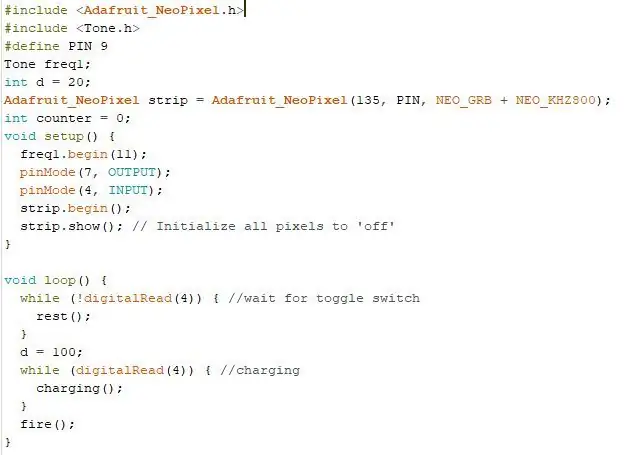
Teraz je čas nahrať kód!
Nasleduje základný popis fungovania kódu. Kód začína krátkym čakaním, kým nestlačíte prepínač. Potom sa presunie do ďalšej slučky, kým prepínač už viac nestlačíte. Toto je režim „nabíjania“. V tejto slučke while sa premenná v priebehu času znižuje, až kým nedosiahne hodnotu 10, pričom súčasne prehráva zvukový efekt a animáciu. Táto premenná riadi frekvenciu zvukového efektu nabíjania a rýchlosť animácií NeoPixel. Tiež sa používa na ovládanie dĺžky laserového impulzu po uvoľnení prepínača, čo vám umožní vytvoriť „výkonnejší“laserový záber dlhším nabíjaním.
Krok 9: Hotovo

A je to! Stačí postaviť funkčné laserové delo z videohry Metroid! Skvelé, ak je váš konkrétny kút vesmíru napadnutý čiernymi balónikmi. Ako môžete vidieť na videu, tento laser dokáže ľahko vysúvať balóny, moja obľúbená ukážka. Môže tiež zapaľovať zápalky, strelný prach, spaľovať papier alebo dokonca preraziť tenké plexisklo. Pretože je to 2,5 wattový laser, je veľmi účinný, pokiaľ ide o domáce laserové zbrane.
Dúfam, že sa vám tento projekt páčil! Ak máte nejaké návrhy, ako by som to mohol zlepšiť, odporúčam vám to zanechať v popise.
Zostaň úžasný!
-HyperIón
Odporúča:
Ako vyrobiť skutočne lacné snímače tlaku: 6 krokov (s obrázkami)

Ako vyrobiť skutočne lacné tlakové snímače: V poslednej dobe som sa zaoberal výrobou spínačov z bežných domácich potrieb a rozhodol som sa vyrobiť si vlastný tlakový senzor s rozpočtom z niekoľkých špongií, okolo ktorých som ležal. Dôvodom, prečo sa líši od ostatných verzií rozpočtových tlakových senzorov, je
Raspberry Pi NAS, ktorý skutočne vyzerá ako NAS: 13 krokov (s obrázkami)

Raspberry Pi NAS, ktorý skutočne vyzerá ako NAS: Prečo Raspberry Pi NAS No, hľadal som krásny, ale priestorovo úsporný NAS Raspberry Pi z internetu a nič som nenašiel. Našiel som nejaký dizajn NAS s Raspberry Pi prilepený na drevenú základňu, ale to nie je to, čo chcem. Chcem
Vytvorte si vlastný * Skutočne * Lacný interferometer: 5 krokov (s obrázkami)

Vytvorte si vlastný * Skutočne * Lacný interferometer: Dobrý deň, všetci! Vitajte v ďalšej inštrukcii spoločnosti Let's Innovate. V tomto návode vás prevediem na výrobu vlastného skutočne lacného interferometra. Dôraz na " skutočne lacné " časť, pretože existuje veľa nákladných súprav, ktoré
Skutočne fungujúca hůlka Harryho Pottera pomocou počítačového videnia: 8 krokov (s obrázkami)

Skutočne fungujúca prútik Harryho Pottera pomocou počítačového videnia: „Akákoľvek dostatočne pokročilá technológia je na nerozoznanie od mágie“- Arthur C. Clarke Pred niekoľkými mesiacmi môj brat navštívil Japonsko a mal skutočné čarodejnícke skúsenosti v čarodejníckom svete Harryho Pottera v Universal Studios, ktoré
Skutočné palcové pohony!: 10 krokov (s obrázkami)

Skutočné palcové disky !: V tomto návode vám chcem ukázať, ako vytvoriť z vášho USB disku ľubovoľný tvar! Zbieram USB disky, pretože začali byť lacné. Každý z nich stále funguje, ale bohužiaľ prípady, ktoré ich držia, nikdy
